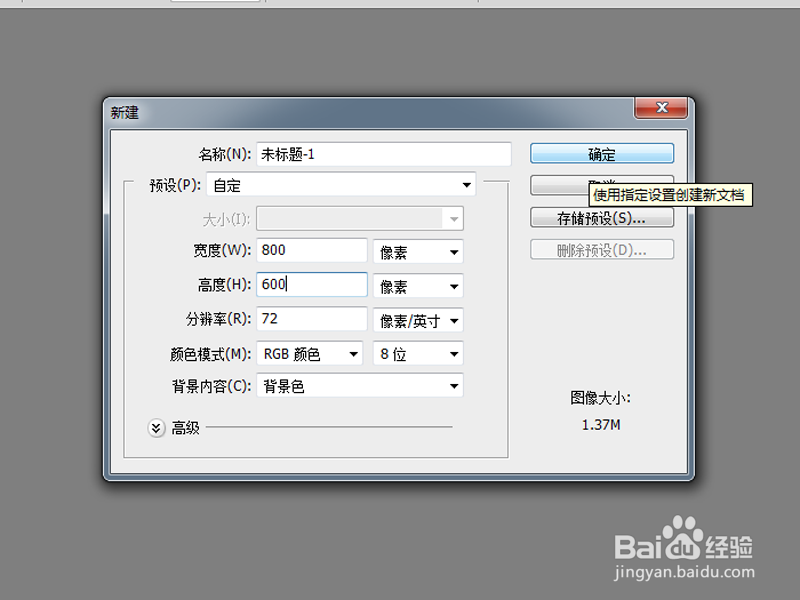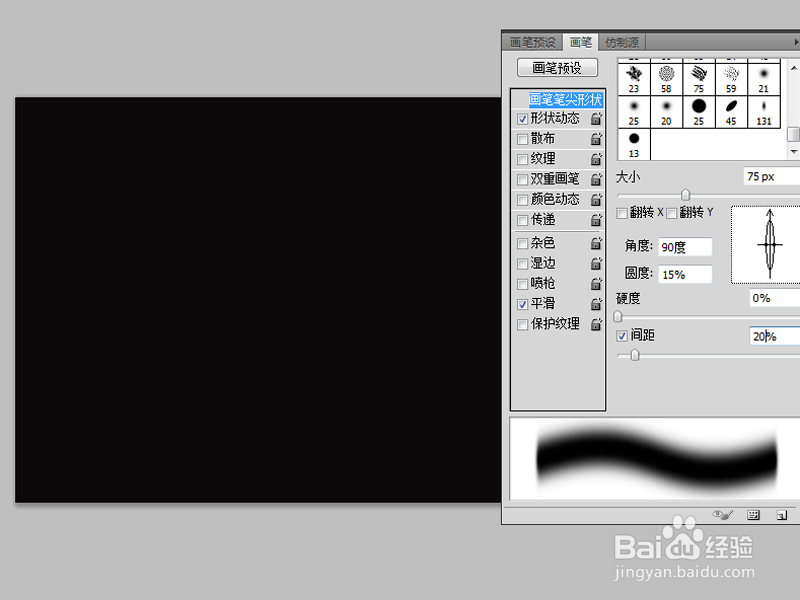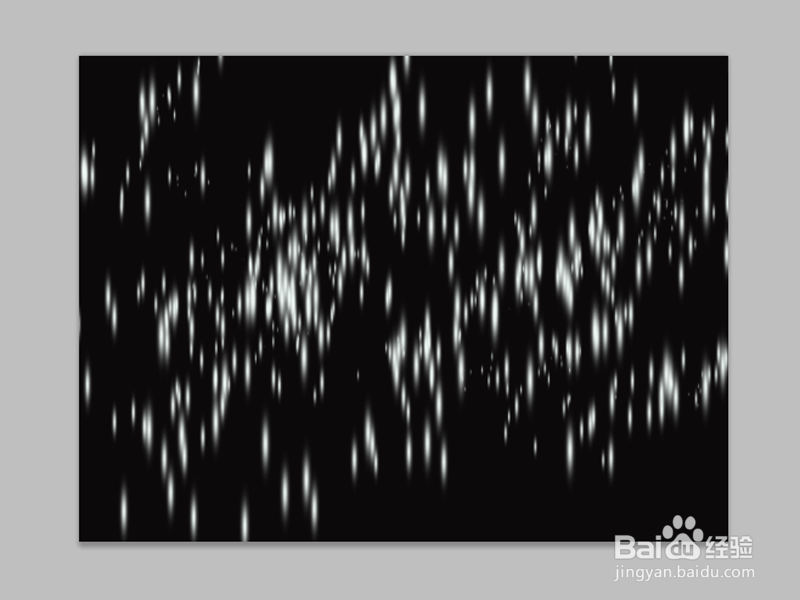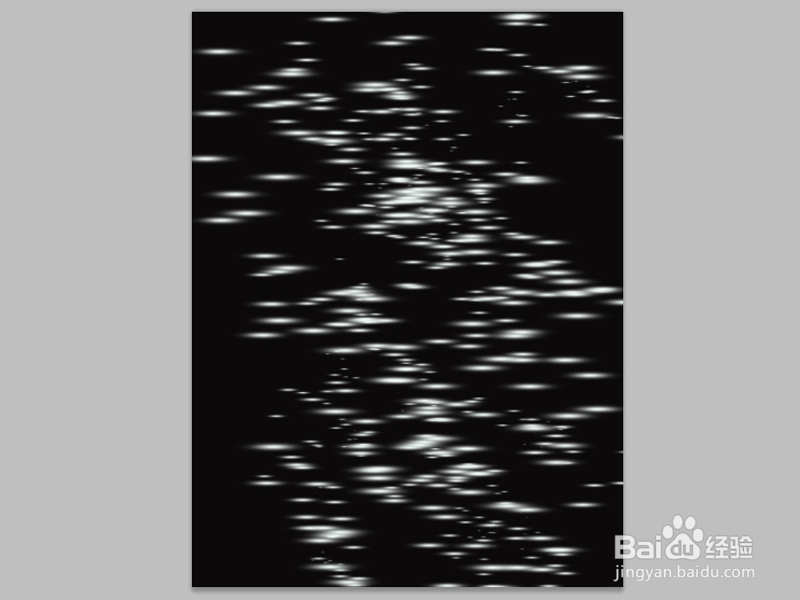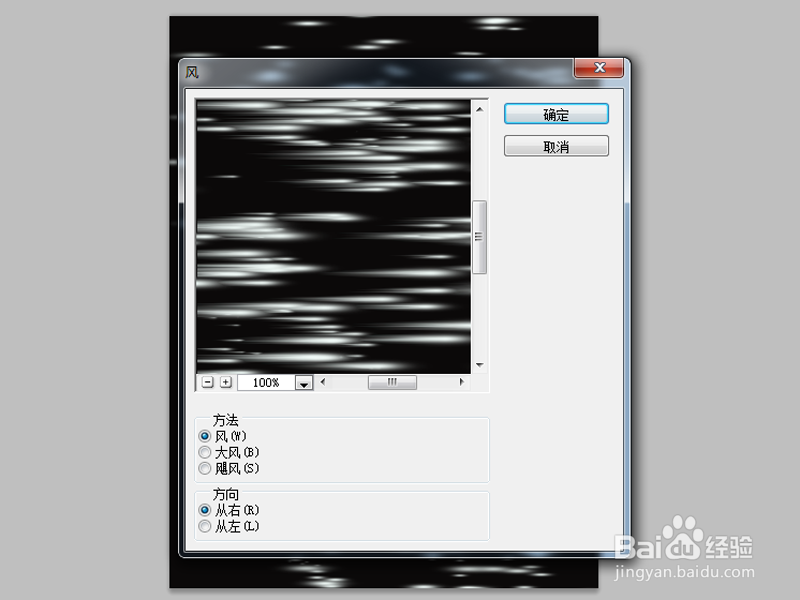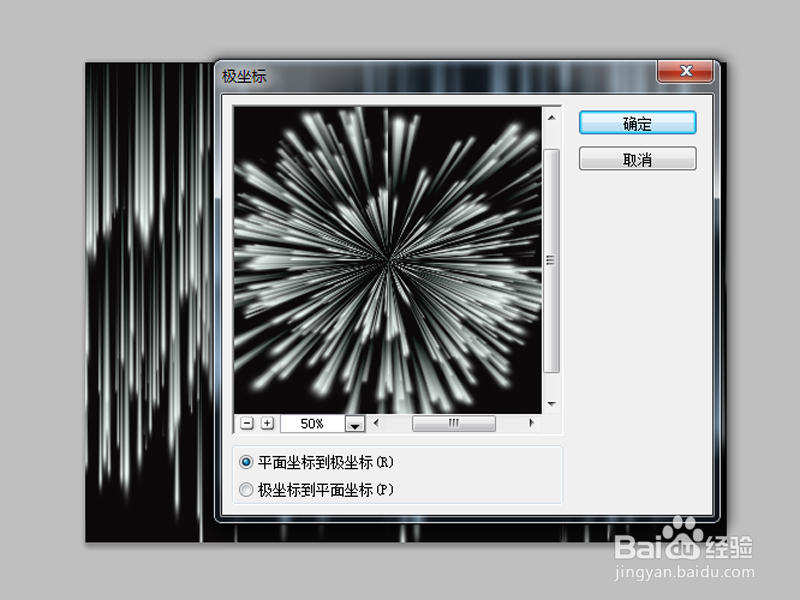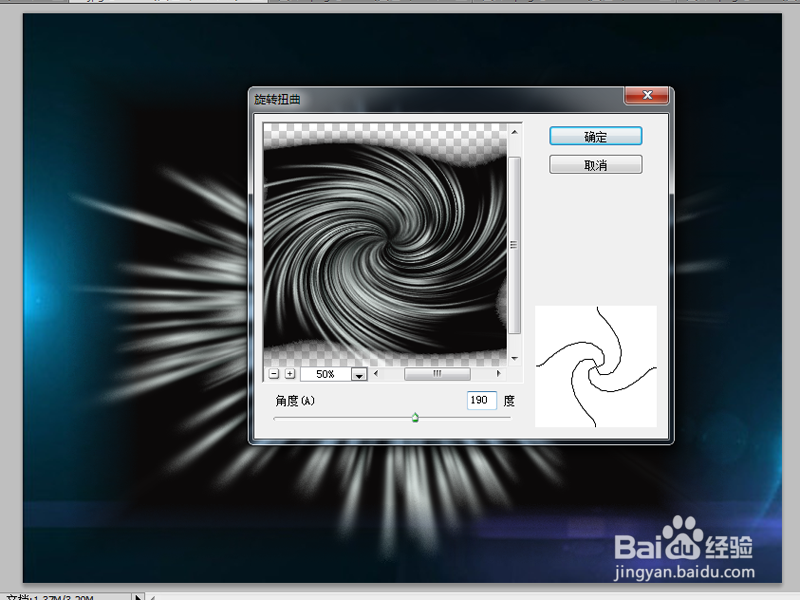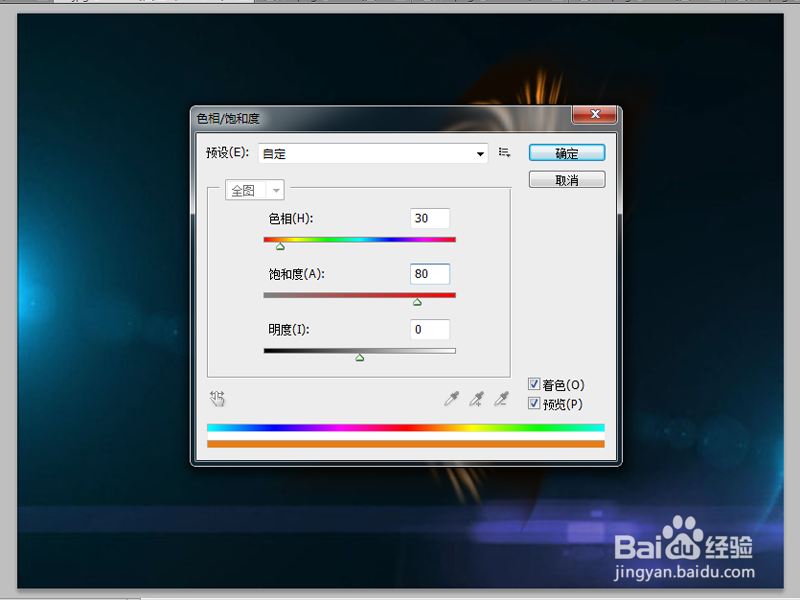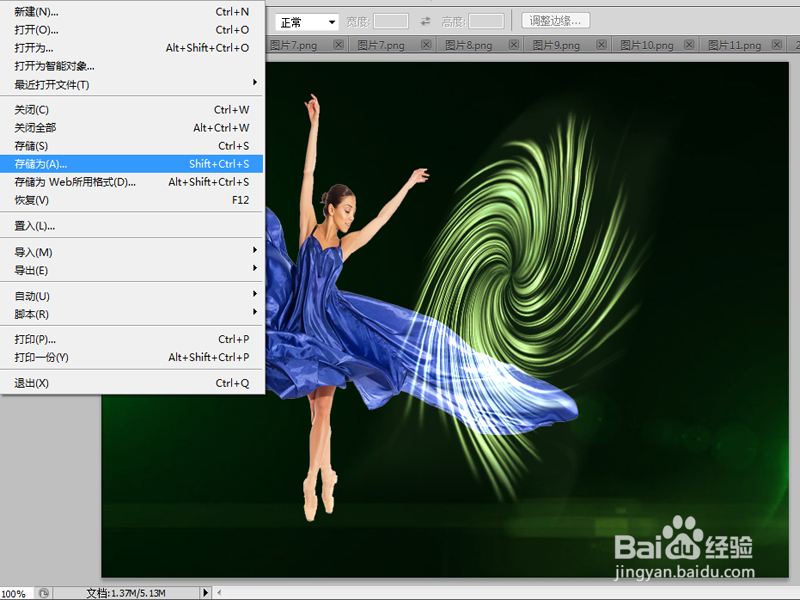如何制作极光光效
1、启动Photoshop cs5,执行文件-新建命令,新建一个大小为800*600,分辨率为72,讳求藜派背景颜色为黑色的文档。
2、选择工具箱里的画笔工具,设置画笔笔尖形状,大小设置为75px,角度为90度,圆度为15%,间距为20%。
3、设置前景色为白色,接着在画布上绘制一些不关联的点,分布尽量均匀一些。
4、执行图像-图像旋转-90度顺时针命令,整个画面变成竖向的,查看效果。
5、执行滤镜-风格化-风命令,在弹出的对话框中设置方法为风,方法为从右,点击确定按钮。
6、执行图像-图像旋转-90度顺时针命令,接着执行滤镜-扭曲-极坐标命令,勾选平面坐标到极坐标,数量50%。
7、执行文件-打开命令,打开事先准备的一张图片,选择工具箱里移动工具按住shift键将其拖到到另一张图片中。
8、执行滤镜-模糊-径向模糊命令,在径向模糊对话框中设置方法为缩放,品质选择好,点击确定按钮。
9、执行滤镜-扭曲-旋转扭曲命令,在弹出的旋转扭曲对话框中设置数量为50%,角度为190度,点击确定按钮。
10、执行ctrl+t组合键进行自由变换命令,调整其形状和大小,接着执行图像-调整-色相饱和度命令,调整参数进行设置。
11、执行ctrl+j组合键进行复制图层1,得到图层1副本,修改图层1和图层1副本混合模式为线性减淡和线性减淡添加。
12、将事先准备好的美女图片复制过来,调整其大小和位置,执行图层-合并可见图层命令,接着执行文件-存储为命令,找一个合适的位置进行保存即可。
声明:本网站引用、摘录或转载内容仅供网站访问者交流或参考,不代表本站立场,如存在版权或非法内容,请联系站长删除,联系邮箱:site.kefu@qq.com。
阅读量:39
阅读量:41
阅读量:55
阅读量:46
阅读量:60